随着科技的不断发展,人们对于便捷的需求也越来越迫切,在日常生活中,手机已经成为我们不可或缺的工具之一,而蓝牙技术的应用更是让我们的生活变得更加便利。有时候我们可能会在电脑上听歌,但却需要频繁地操作键盘或鼠标来调节音乐,这时候如果能够通过手机来遥控电脑音乐就会显得方便许多。手机QQ音乐提供了这样的功能,让我们可以通过手机蓝牙连接电脑,实现对电脑音乐的遥控,让我们的音乐体验更加便捷和愉快。
手机qq音乐遥控电脑方法
步骤如下:
1.首先打开QQ音乐电脑端,点击右上方的【三】图标按钮,如图。
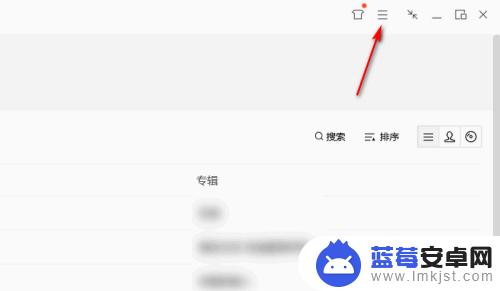
2.然后在列表里,点击【设置】栏,进入设置界面。
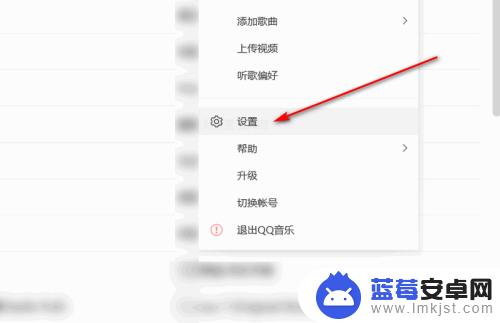
3.然后在【常规设置】里,在【播放】里。勾选上【开启手机遥控电脑播放】选项。
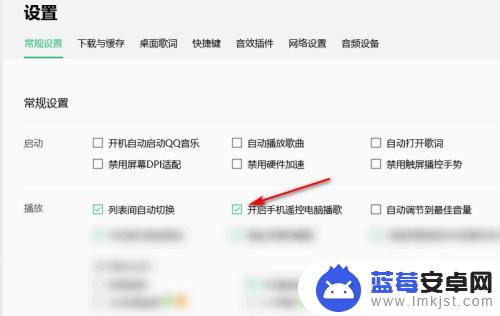
4.然后打开QQ音乐手机端,打开一首音乐,进入播放主界面。
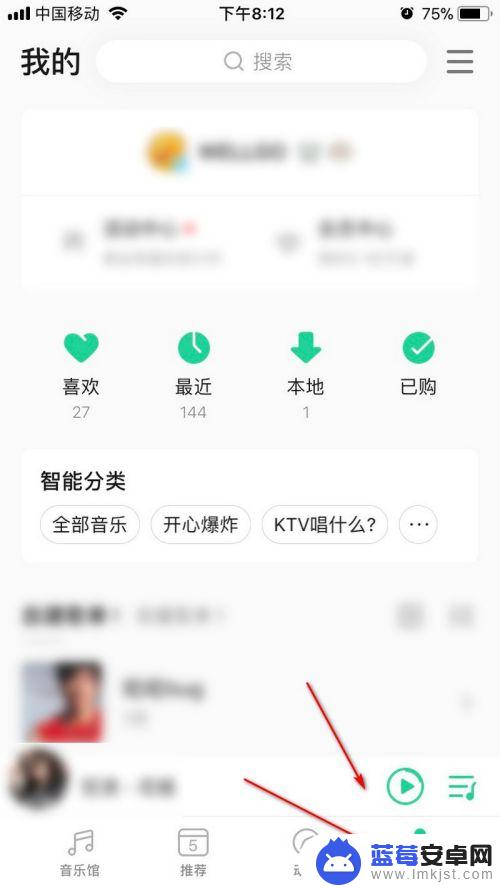
5.点击主界面左下方的【Qplay】图标,如图。
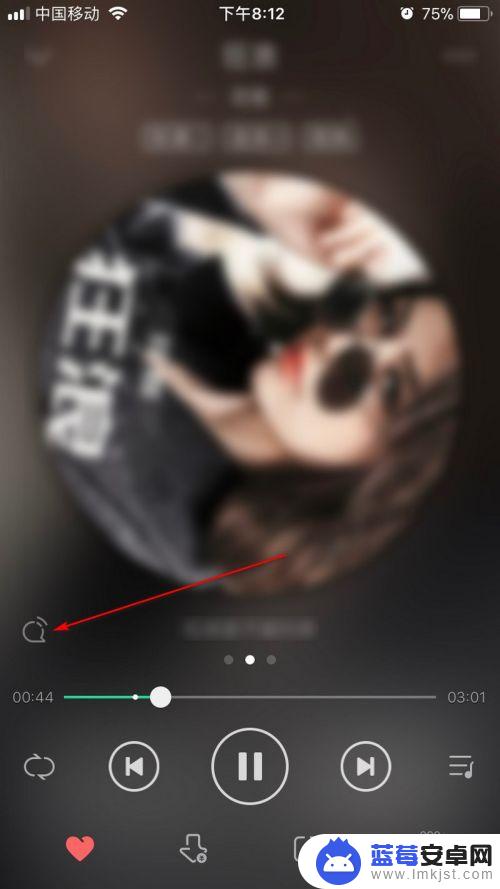
6.然后选择PC端的QQ音乐客户端,如图。
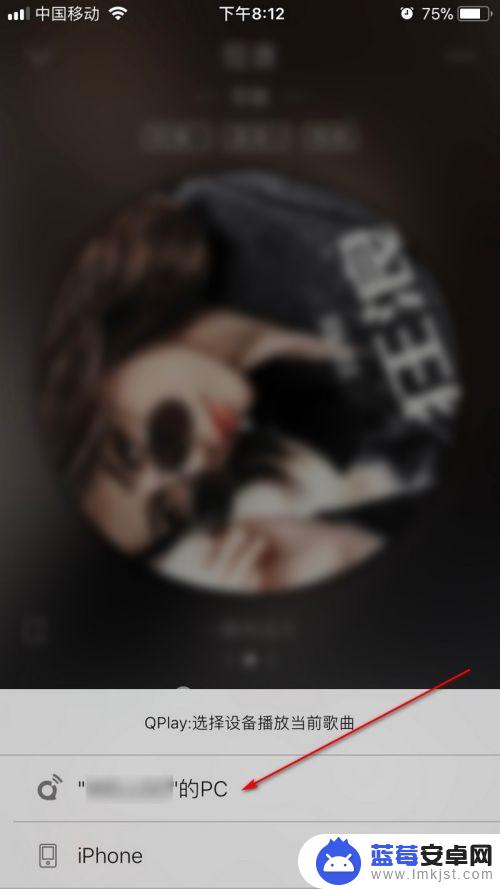
7.此时可以看到,电脑端的QQ音乐客户端已经在播放手机端上的音乐了。
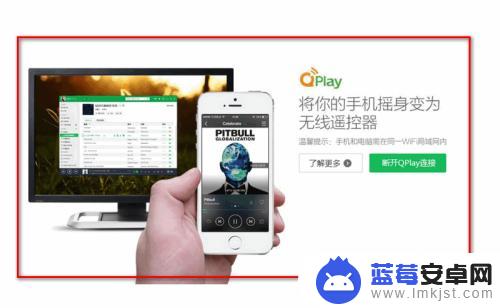
以上就是手机蓝牙如何操控电脑音乐的全部内容,有出现这种现象的小伙伴不妨根据小编的方法来解决吧,希望能够对大家有所帮助。












